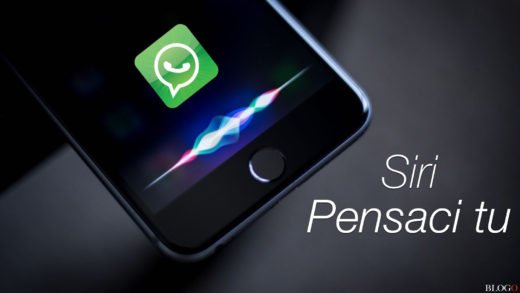
Comment envoyer des messages WhatsApp à l'aide de Siri, Apple a ouvert Siri à des développeurs tiers avec son dernier système d'exploitation iOS 10, et WhatsApp est devenu l'une des premières applications à profiter de cette opportunité, permettant aux utilisateurs d'iPhone d'envoyer des messages WhatsApp à l'aide de Siri.
Pour utiliser Siri avec WhatsApp, vous devez avoir iOS 10 en cours d'exécution sur votre iPhone et télécharger la dernière version de WhatsApp sur votre iPhone (2.16.10 ou version ultérieure).
Comment envoyer des messages WhatsApp avec Siri
1. Depuis l'écran d'accueil de votre iPhone, appuyez sur Paramètres.
2. Sur l'écran Paramètres, faites défiler vers le bas et appuyez sur Siri.
3. Sur l'écran suivant, faites défiler vers le bas et appuyez sur App Support.
4. Sur l'écran App Support, déplacez le curseur dédié à WhatsApp sur la position ON
Après avoir activé Siri pour vous connecter à votre compte WhatsApp, suivez les instructions ci-dessous pour envoyer un message avec WhatsApp en utilisant Siri.
1. Tout d'abord, ouvrez Siri sur votre iPhone en appuyant longuement sur le bouton Accueil.
2. Ensuite, demandez à Siri d'envoyer un message WhatsApp. Vous pouvez dire "Envoyer un message WhatsApp à [nom du contact]" ou dire "envoyer un SMS à Siri [nom du contact] sur WhatsApp".
3. Siri vous demandera "Qu'est-ce que tu veux dire?"
4. Dites le message souhaité à Siri et jetez un œil à l'aperçu du message WhatsApp que Siri met au premier plan pour savoir si cela vous convient.
5. Si le message se passe bien, vous pouvez demander à Siri d'envoyer le message en disant « Envoyer » ou « Envoyer » ou appuyez sur le message pour apporter les corrections nécessaires.
6. Siri nous fournira la confirmation que vous êtes sur le point d'envoyer le message via WhatsApp.
Votre message WhatsApp sera envoyé à votre contact, de la même manière qu'il est envoyé lorsque vous tapez manuellement un message. Facile n'est-ce pas ?
Pour aller plus loin:
- Comment supprimer l'historique Siri de l'iPhone, de l'iPad, du Mac et de l'Apple TV
- Comment désactiver Siri sur votre iPhone et iPad
- Comment passer des appels WhatsApp à l'aide de l'assistant Google
- Comment envoyer le même message à plusieurs contacts en même temps avec WhatsApp pour Android
- Comment savoir qui a enregistré votre numéro en utilisant WhatsApp






